FlexClip est un éditeur vidéo performant, spécialement conçu pour optimiser la procédure de création vidéo. Les débutants comme les professionnels peuvent utiliser cet éditeur vidéo plein de ressources. Cependant, beaucoup d'entre vous ne connaissent pas les fonctionnalités supérieures de FlexClip qui s'intègrent à l'intelligence artificielle.
Cette discussion vise à fournir des informations utiles sur le FlexClip. Vous découvrirez également l'alternative à FlexClip, Wondershare Filmora.
Dans cet article
- Partie 1 : Pourquoi les utilisateurs préfèrent-ils travailler avec un éditeur vidéo IA en ligne ?
- Partie 2 : Montage vidéo en ligne avec FlexClip : Présentation de quelques fonctionnalités efficaces de FlexClip
- Partie 3 : Wondershare Filmora : Discussions sur les principales fonctions d'intelligence artificielle en concurrence avec FlexClip
- Conclusion
Une plateforme polyvalente pour réaliser des vidéos n'importe où, pour tous les créateurs !

Partie 1 : Pourquoi les utilisateurs préfèrent-ils travailler avec un éditeur vidéo IA en ligne ?
Plusieurs avantages raisonnables expliquent pourquoi les utilisateurs préfèrent travailler avec des éditeurs vidéo IA en ligne. En voici quelques-unes :
1. Interface et accessibilité
Vous pouvez accéder aux éditeurs de vidéos d'IA en ligne à partir du navigateur de n'importe quel appareil. En outre, il n'est pas nécessaire d'utiliser du matériel spécialisé pour l'appareil. L'interface de ces outils est assez simple et bien structurée. Ainsi, les utilisateurs ne rencontrent pas de problèmes lorsqu'ils travaillent avec des outils d'IA en ligne.
2. Collaboration et partage
Grâce aux outils d'IA en ligne, vous pouvez partager des vidéos avec d'autres personnes sans aucun problème. Ils peuvent également donner leur avis et leurs commentaires sur la vidéo et partager leurs idées. Les outils vidéo IA en ligne sont le choix idéal pour ceux qui travaillent sur des vidéos en collaboration.
3. Stockage en nuage et rentabilité
Les outils vidéo d'IA en ligne sont souvent intégrés à des services de stockage en nuage. Cela permet aux utilisateurs de stocker leurs projets et d'éliminer le risque de perte de données. Il vous permet d'accéder à vos projets sur plusieurs appareils et garantit un flux de travail rationalisé.
4. Coût et mises à jour
Heureusement, les outils vidéo d'IA en ligne ne sont pas onéreux par rapport aux outils génériques de bureau. Vous n'avez pas besoin de payer beaucoup d'argent pour utiliser toutes les fonctionnalités de l'outil. De plus, les mises à jour se font automatiquement, il n'est donc pas nécessaire de mettre l'outil à jour manuellement.
Partie 2 : Montage vidéo en ligne avec FlexClip : Présentation de quelques fonctionnalités efficaces de FlexClip
FlexClip est un logiciel d'édition vidéo complet qui comprend des outils d'édition vidéo fiables. Grâce à cet outil intuitif, vous pouvez compresser des vidéos volumineuses et les convertir dans d'autres formats. Il permet également d'ajouter des transitions qui attirent l'attention dans les vidéos. Vous avez également la possibilité de créer des mèmes et des GIF avec cet outil.
De plus, l'enregistrement d'écran de manière personnalisée est également possible avec cet éditeur vidéo exceptionnel. Grâce à ses modèles prédéfinis, vous pouvez créer des vidéos instantanées attrayantes. Pour préserver les droits d'auteur, vous avez également la possibilité d'ajouter des filigranes aux vidéos.
Caractéristiques AI de FlexClip
Le nombre de fonctions d'assistance n'est pas limité au FlexClip. Vous trouverez ici quelques-unes des fonctions d'IA de première qualité de cet outil exceptionnel :
1. AI Text-to-Speech
Grâce à cette fonction intuitive, vous pouvez transformer votre texte bien écrit en discours réalistes. Vous pouvez également sélectionner une langue personnalisée parmi les langues prédéfinies. De plus, il vous permet également de gérer la voix et le style de voix pour le discours. Il est également possible d'ajouter un texte personnalisé avec des dialogues et des émotions. Vous pouvez également prévisualiser la vidéo de synthèse vocale avant de la télécharger.
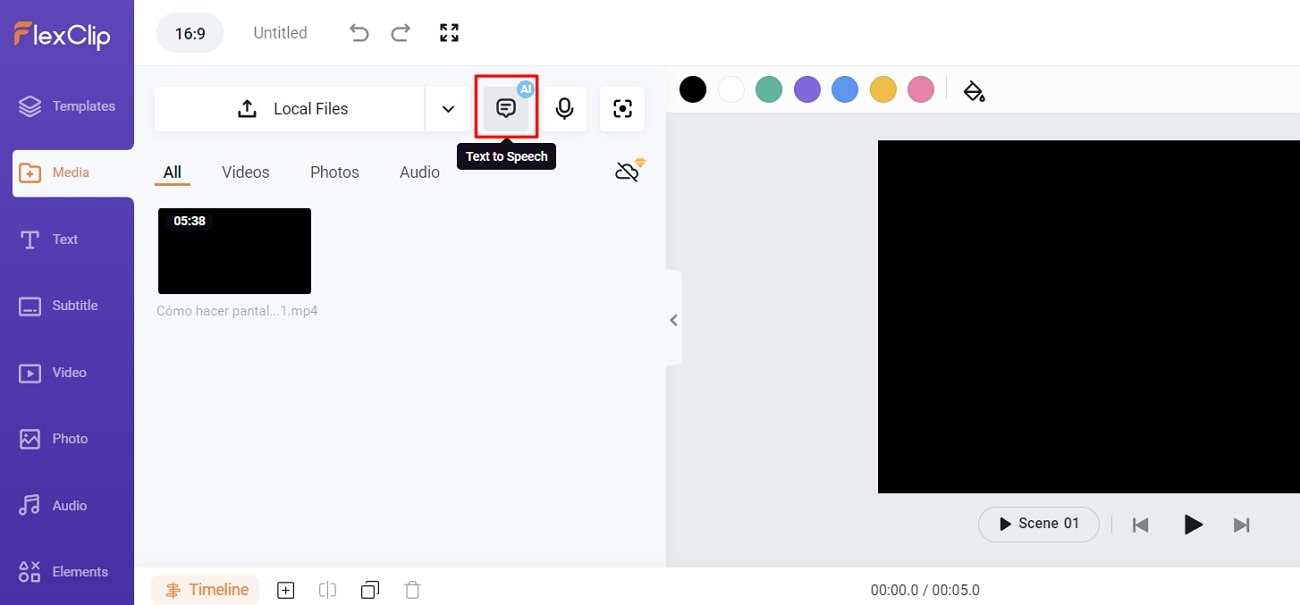
2. AI Image Generator
AI Image Generator vous permet de créer des images de qualité studio en utilisant les pouvoirs de l'IA. Il vous permet d'utiliser un texte prédéfini et de le convertir en images étonnantes. En outre, il peut créer différents types d'images, telles que des images animées, des images en 3D, etc. Vous avez également la possibilité de personnaliser le rapport hauteur/largeur des images.
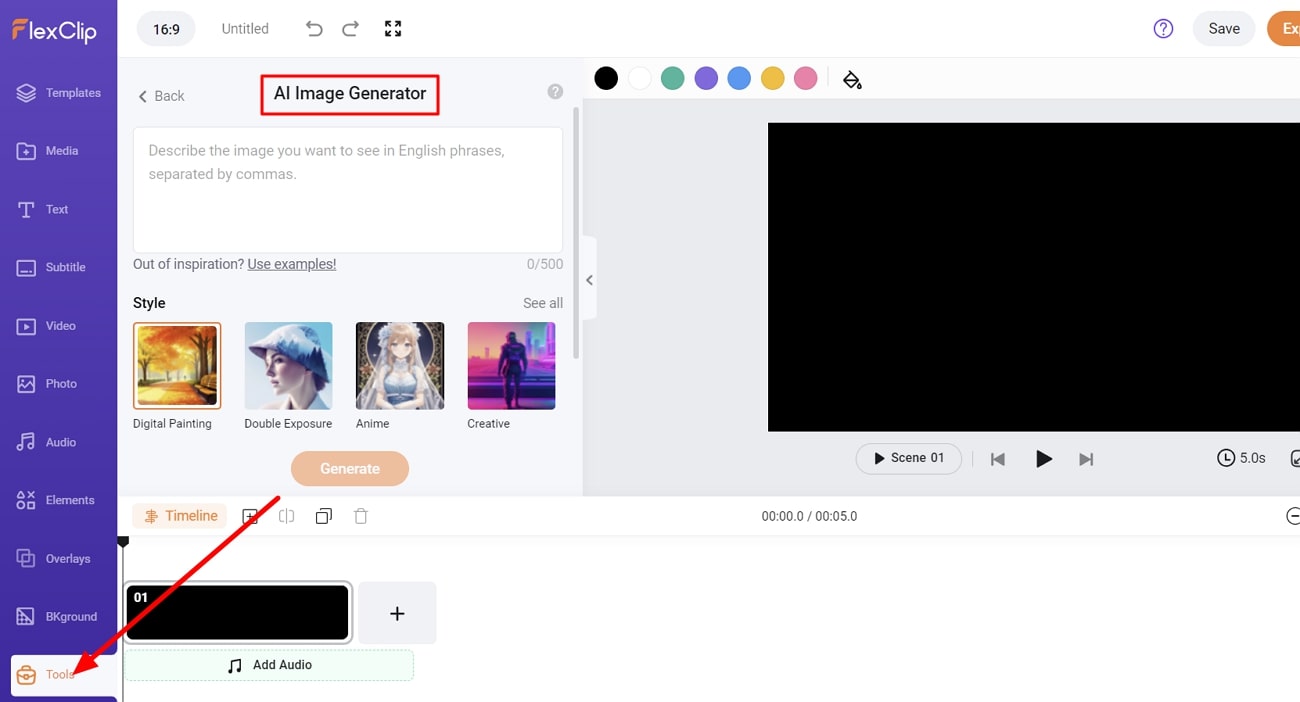
3. AI Background Remover
Cette fonction innovante vous permet de supprimer l'arrière-plan de n'importe quel type d'image avec une grande précision. En quelques clics, vous pouvez supprimer l'arrière-plan de manière véritablement automatisée. Il n'y a pas de restriction quant à l'utilisation d'un matériel spécifique, car FlexClip est un outil basé sur le web. Vous pouvez également utiliser cette fonction pour supprimer l'arrière-plan afin de commercialiser vos produits.
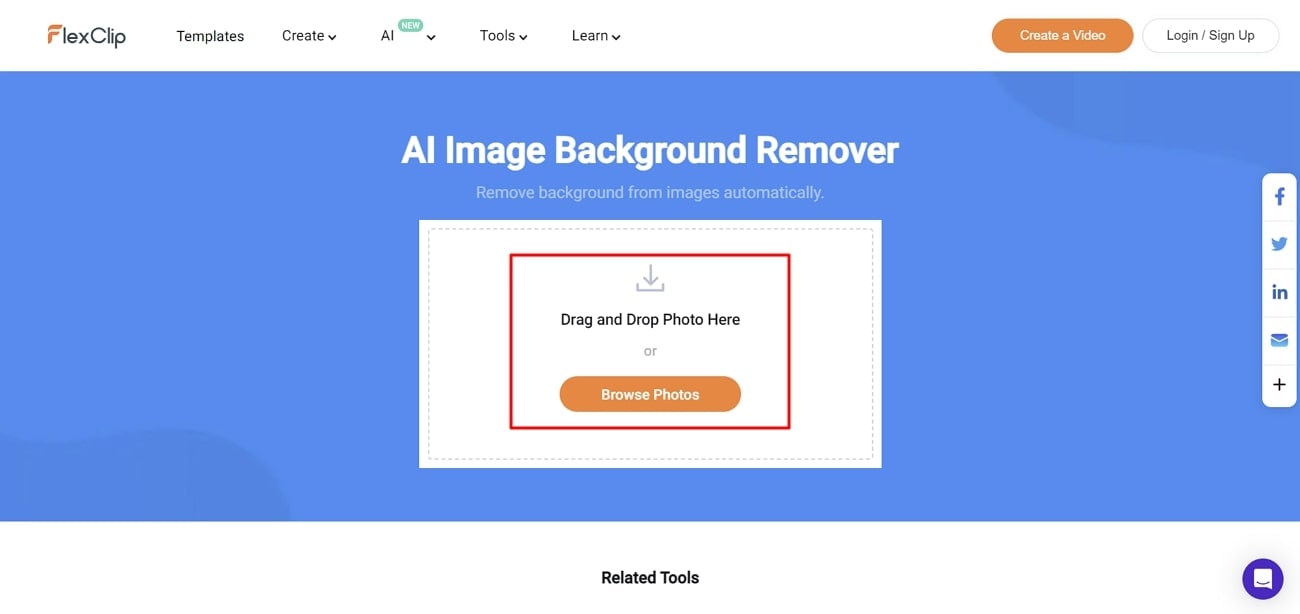
Quels sont les tarifs de FlexClip ?
FlexClip est un outil économique. Vous pouvez découvrir les plans tarifaires de FlexClip dans le tableau ci-dessous :
|
Paquet |
Prix |
|
Plus |
9.99 $ |
|
Entreprises |
19.99 $ |
Partie 3 : Wondershare Filmora : Discussions sur les principales fonctions d'intelligence artificielle en concurrence avec FlexClip
L'une des plus fiables et des plus efficaces alternatives au FlexClip est Wondershare Filmora. Tous les éditeurs connaissent l'efficacité et la productivité accrues de Filmora. Cet outil vous permet de libérer votre créativité et de faire ce que vous voulez en quelques pressions. L'interface de Filmora est agréable et bien structurée. Les utilisateurs n'ont donc aucune difficulté à l'utiliser.
Surtout, il comprend une vitesse de traitement fulgurante, qui vous permet de créer n'importe quel projet dans les délais impartis. Les modèles de Wondershare Filmora sont conçus par des professionnels et vous pouvez également les modifier. Il est également possible de synchroniser l'audio avec la vidéo pour optimiser les performances.
Fonctionnalités IA clés de Filmora To Notice
Chaque caractéristique clé d'un outil contribue à définir son potentiel et son innovation. Les fonctionnalités de Wondershare Filmora ne sont pas limitées à un domaine particulier. Voici quelques-unes des fonctions IA de Filmora que tout utilisateur devrait connaître :
1. Text to Speech
Comme son nom l'indique, vous pouvez utiliser cette fonction spécifique de Filmora pour convertir du texte en paroles de haut niveau sans problème. Vous pouvez également introduire d'autres éléments dans les vidéos pour les rendre plus enrichissantes. Il permet également de gérer la durée de l'audio et d'égaliser ses paramètres. Il prend également en charge 16 types de langues, ce qui est très pratique pour les utilisateurs.
Comment utiliser la fonction de synthèse vocale de Filmora
Les instructions ci-dessous vous aideront à comprendre comment utiliser facilement cette fonction spécifique de Filmora :
Étape 1 Importer des fichiers dans Filmora
Lancez d'abord Filmora sur votre appareil et sélectionnez l'option "Cliquez ici pour importer des médias". Ensuite, importez les fichiers audio et vidéo et faites-les glisser sur la ligne de temps.
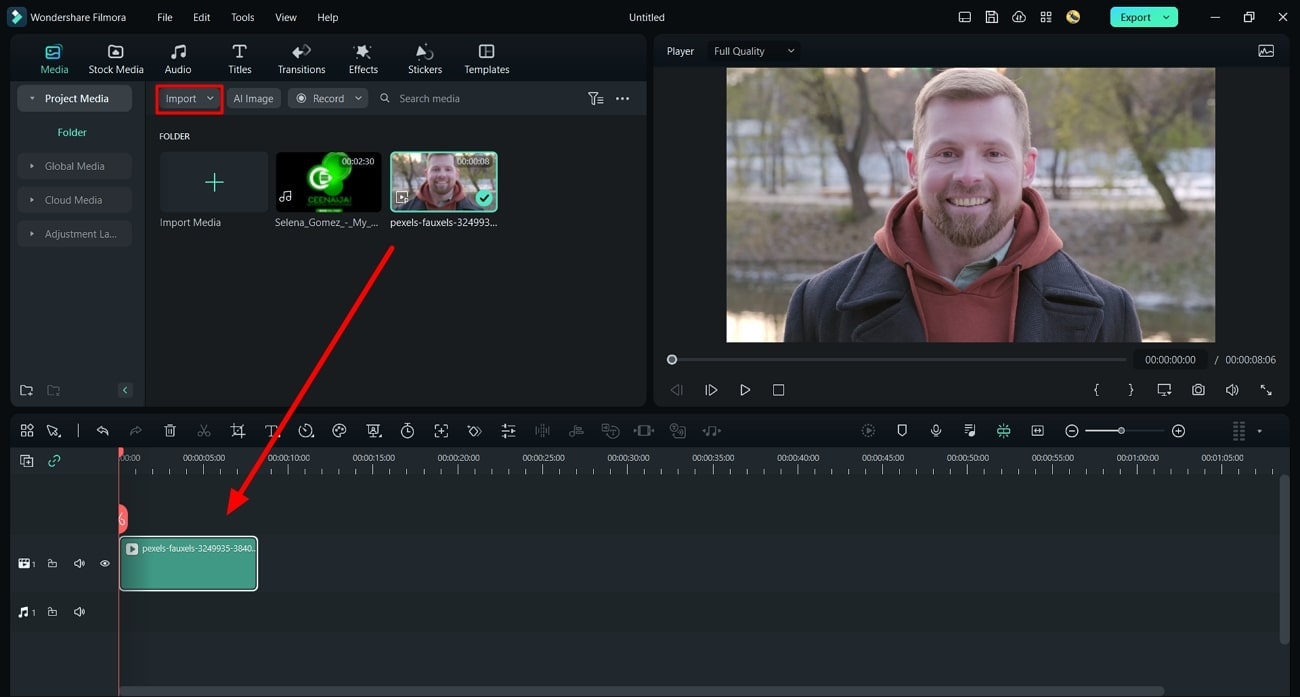
Étape 2Ajouter du texte à la vidéo
Passez votre curseur sur l'icône "Texte" et sélectionnez "Texte rapide". Une fois que l'option "Texte ici" apparaît dans la timeline, ajoutez le texte de votre choix à cet endroit. Cliquez sur "Texte ici" et allez à la section "Base". À partir de là, vous pouvez ajouter du texte, gérer la police, modifier sa taille et l'aligner. Ensuite, cliquez sur le bouton "OK" pour terminer l'édition du texte ajouté.
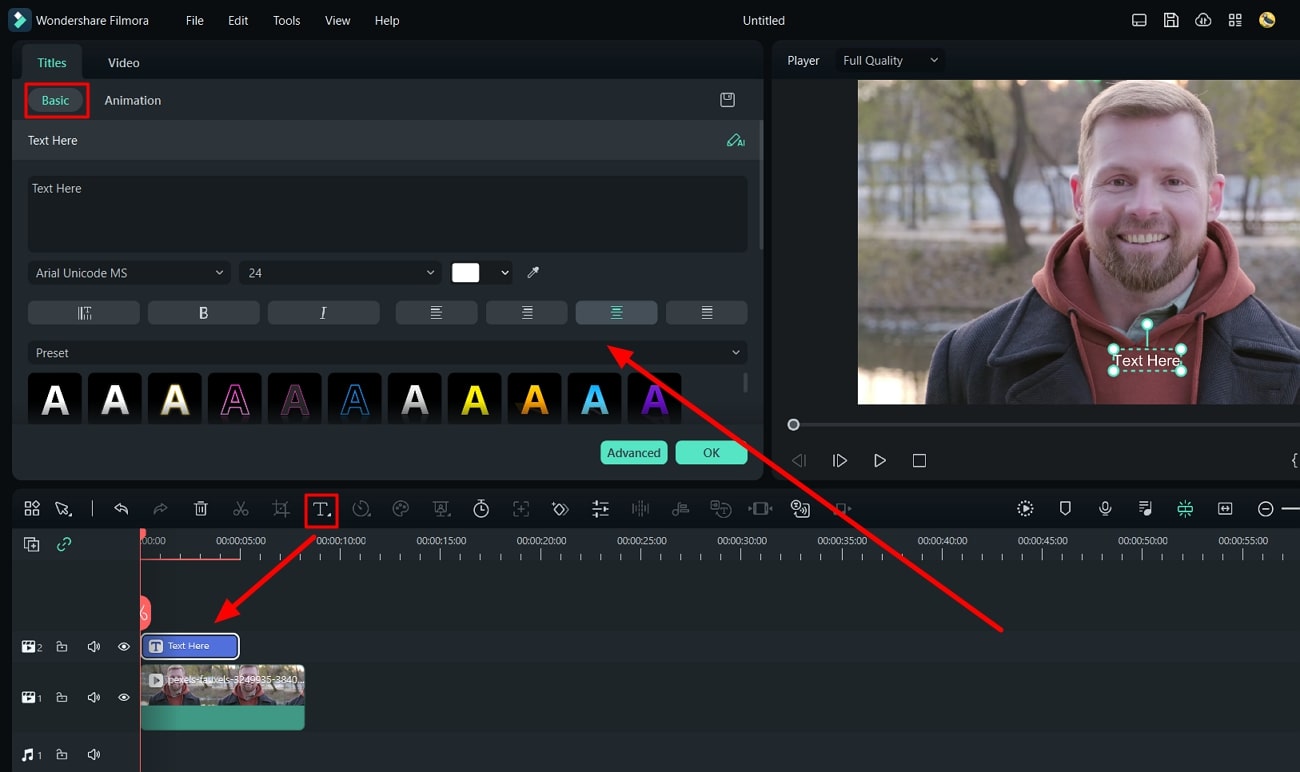
Étape 3Ajuster la longueur du texte et le convertir en discours
Après avoir ajouté le texte, cliquez sur l'icône "Text to Speech" dans la barre située en haut de la timeline. Dans la "boîte de dialogue" ouverte, vous pouvez gérer la langue et la voix. Ensuite, vous êtes libre d'exporter la vidéo vers l'appareil et de l'utiliser comme bon vous semble.
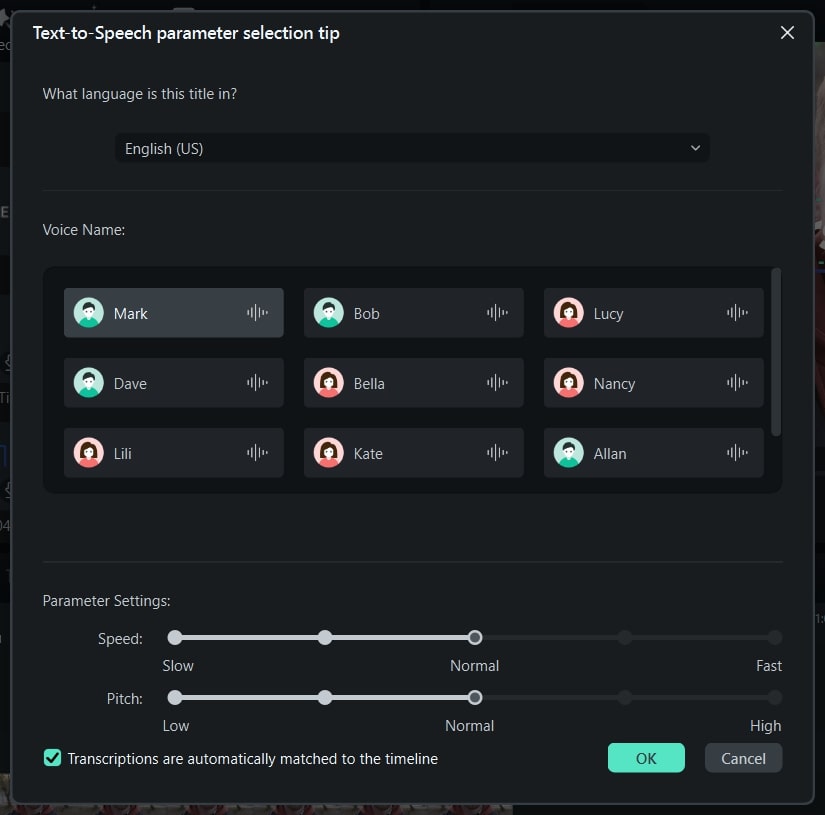
2. Supprimer l'arrière-plan de la vidéo
Cette fonction permet de rendre transparent l'arrière-plan d'une vidéo. Il permet de supprimer n'importe quel type d'arrière-plan des vidéos sans aucune restriction d'écran vert. De plus, il prend en charge un large éventail de formats de fichiers vidéo tels que MP4, WEBM, etc. Vous pouvez non seulement supprimer des vidéos, mais aussi des photos avec une grande précision.
Comment utiliser la fonction de suppression de l'arrière-plan vidéo de Filmora
Toute personne peut utiliser cette fonction efficace de Filmora sans avoir à maîtriser une quelconque compétence. Si vous vous interrogez encore sur la procédure à suivre, n'hésitez pas à suivre les instructions données ici :
Étape 1Ajouter une vidéo et sélectionner un onglet
Pour commencer, importez la vidéo dans Filmora et ajoutez-la à la "Timeline". Continuez à sélectionner la vidéo et ouvrez ses paramètres, puis dirigez-vous vers la section "AI Tools".
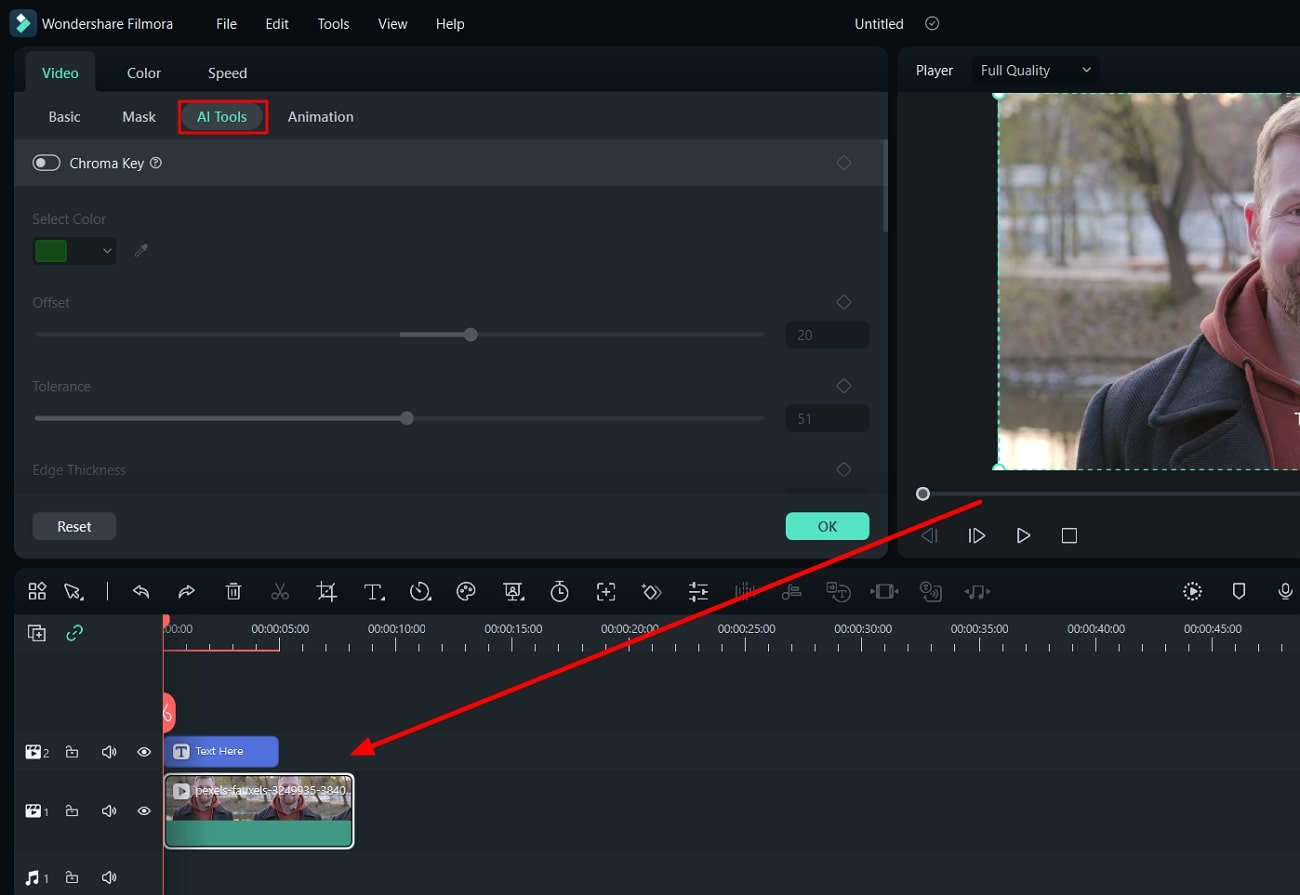
Étape 2Supprimer l'arrière-plan des vidéos
Ensuite, activez la fonction "AI Portrait". Sélectionnez à nouveau la vidéo et appuyez sur "Découpe intelligente". Ajustez le chiffre à conserver et exécutez le processus pour obtenir une vidéo sans arrière-plan.
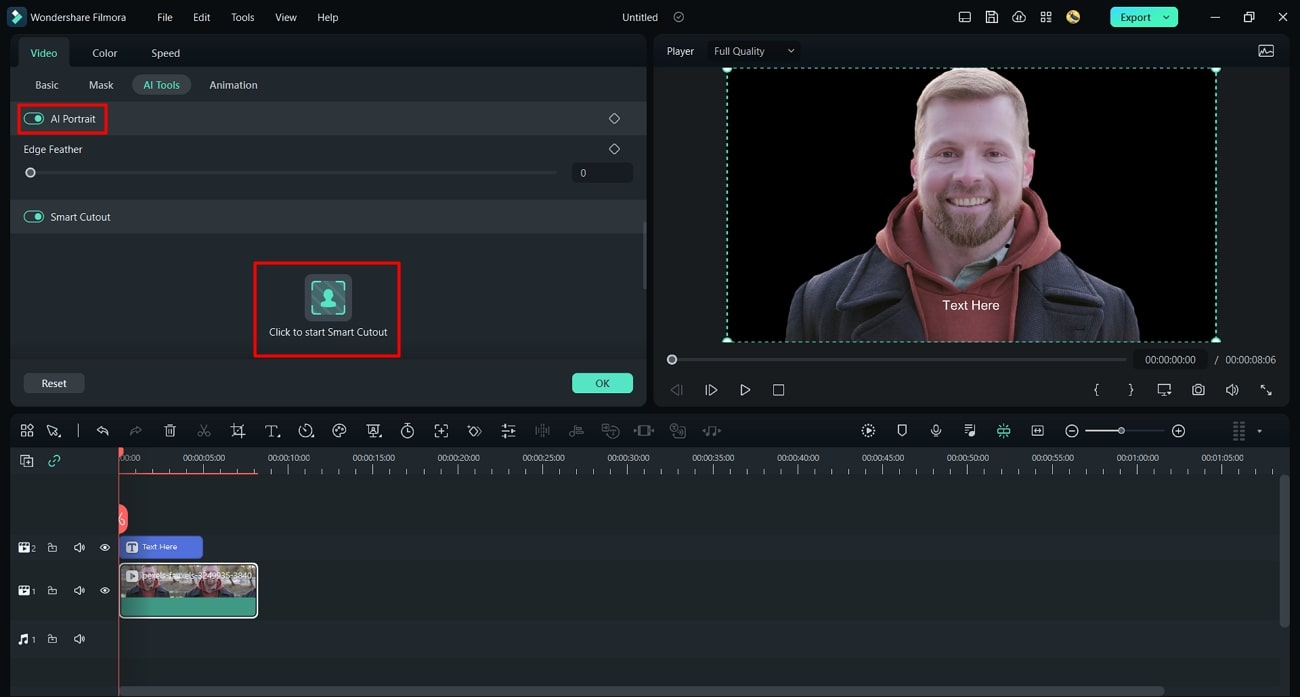
3. AI Image
L'AI Image vous permet de créer des images qui attirent l'attention avec du texte. Il vous suffit d'ajouter un texte descriptif, et le logiciel transformera votre texte en images grâce à ses pouvoirs d'intelligence artificielle. En outre, il intègre également 3 résolutions, et vous pouvez sélectionner celle de votre choix. Vous avez également la possibilité de gérer le rapport hauteur/largeur et le style de l'image sans problème.
Comment utiliser la fonction AI Image de Filmora
L'utilisation de cette fonctionnalité de Filmora est plus simple que vous ne le pensez. Il y a quelques instructions à suivre pour l'utiliser. Vous trouverez ces instructions ici :
Étape 1Ouvrir Filmora et ajouter une vidéo
Pour utiliser cette fonctionnalité, ouvrez Filmora sur votre appareil et sélectionnez l'option "Cliquez ici pour importer des médias", puis ajoutez la vidéo de votre choix. Pour poursuivre la procédure, faites glisser le média approprié vers la Timeline.
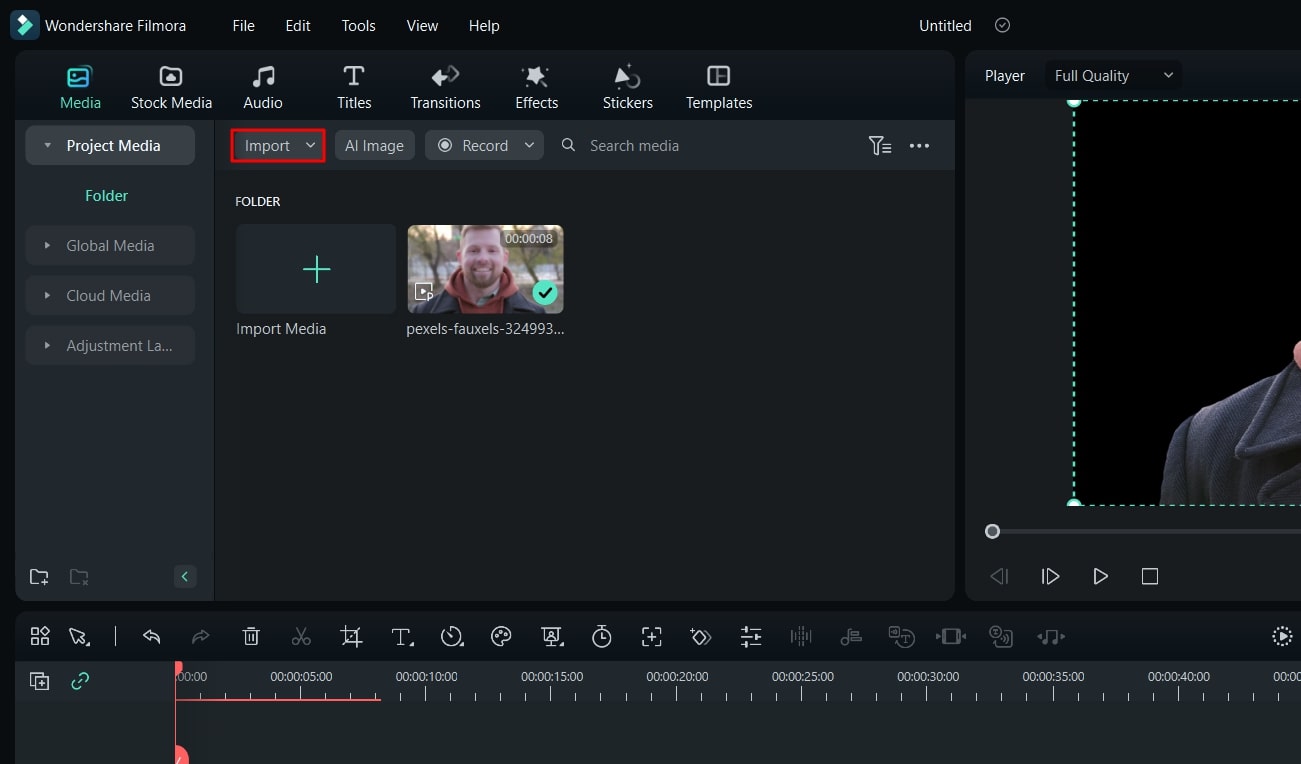
Étape 2Générer une image d'IA
Sélectionnez ensuite "Media" et cliquez sur le bouton "AI Image". Attendez quelques instants et saisissez du texte dans la "zone de texte". Gérer "Rapport d'aspect" et sélectionner un style pour l'image. Tapez sur "Commencer la création" et, une fois l'image générée, téléchargez-la sur l'appareil.
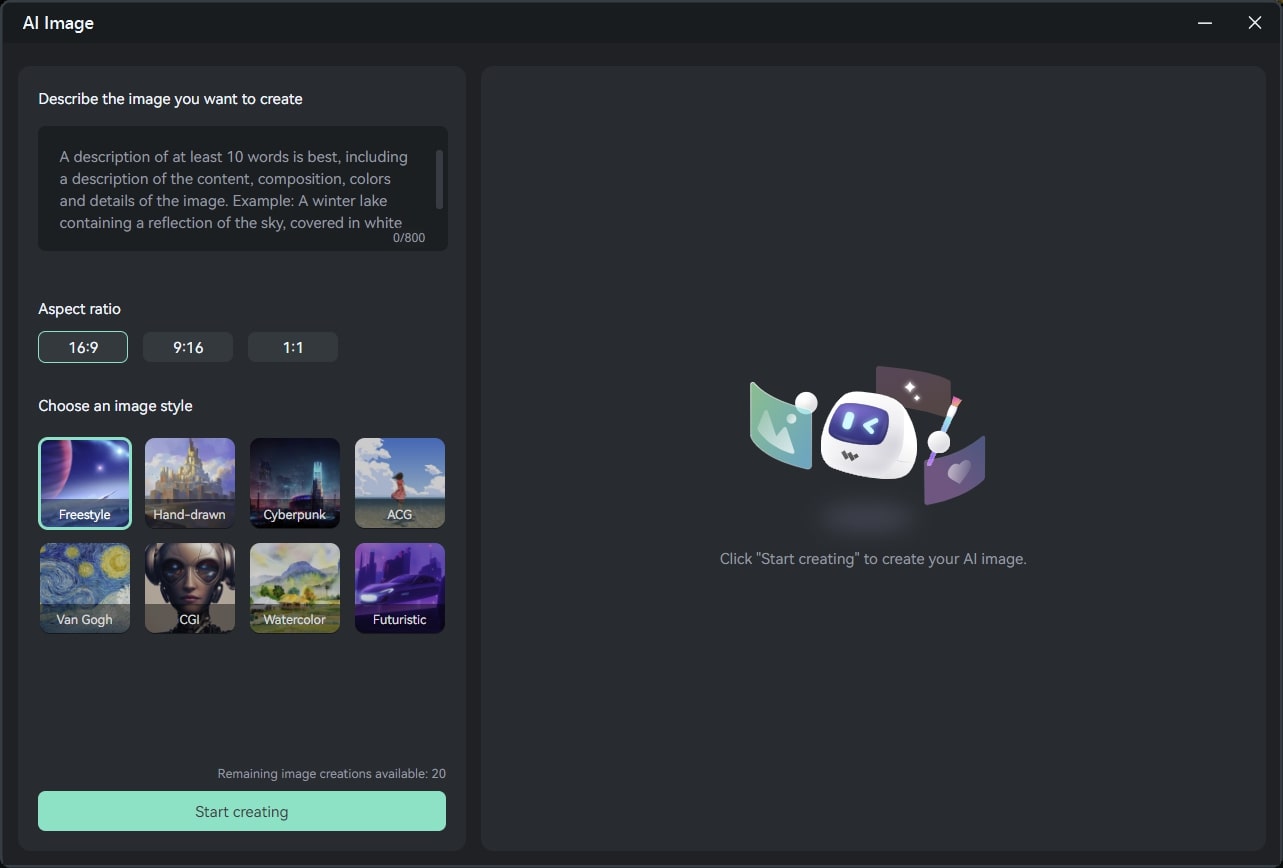
Conclusion
En résumé, on peut dire que FlexClip est un éditeur vidéo de classe supérieure. Cet examen de FlexClip a également présenté toutes les informations nécessaires sur FlexClip. Vous pouvez également découvrir l'alternative fiable FlexClip dans cet article. Le nom de cette alternative est Wondershare Filmora. Les instructions permettant d'utiliser les fonctions exemplaires de Filmora sont également énumérées ci-dessus.

